Viele ehemalige Windows-Nutzer, die gerade erst auf den Mac umgestiegen sind, suchen vergeblich nach der »Druck«-Taste auf ihrer Tastatur. Allerdings gibt das System dem Nutzer einige Möglichkeiten an die Hand, um den passenden Bildausschnitt des Monitors festzuhalten.
Das Programm »Bildschirmfoto«
Im Programme-Ordner hat Apple unter OS X den Ordner »Dienstprogramme« integriert, in dem sich das Programm »Bildschirmfoto« befindet. Dieses lässt sich über den Finder oder mit Hilfe der Spotlight-Suche (Cmd+Leertaste, anschließend »Bildschirmfoto« eingeben) öffnen.
Ist das Programm aktiv, lässt sich mit folgenden Tastenkürzeln ein Screenshot anfertigen:
Umschalt+Cmd+A: ausgewählter Bereich
Hiermit lässt sich ein Rechteck aufziehen, dessen Inhalt aufgenommen wird.
Umschalt+Cmd+W: Fenster
Durch einen Klick mit der Maus lässt sich ein bestimmtes Fenster auswählen, dessen kompletter Inhalt vollständig aufgenommen wird.
Cmd+Z: Bildschirm
Nach einem Klick an einer beliebigen Stelle des Bildschirms wird der komplette angezeigte Inhalt des Monitors aufgenommen.
Umschalt+Cmd+Z: Selbstauslöser
Speichert den angezeigten Bildschirminhalt mit einer Verzögerung von 10 Sekunden.
Bei all diesen Varianten öffnet sich das jeweilige Bild in einem neuen Fenster und kann von dort aus an einer beliebigen Stelle gespeichert werden.
Mehr Macht für Shortcuts
Nicht immer ist es praktikabel erst den Weg über das Programm »Bildschirmfoto« zu gehen. Dementsprechend sind in OS X systemweit Shortcuts integriert, die all diese Funktionen anbieten – und noch ein paar mehr.
Umschalt+Cmd+3
Speichert den Bildschirminhalt in einer Datei auf dem Desktop.
Umschalt+Cmd+4
Gibt dem Nutzer die Möglichkeit ein Rechteck an einer beliebigen Stelle des Bildschirms aufzuziehen. Der Inhalt wird automatisch in einer Datei auf dem Desktop gespeichert.
Umschalt+Cmd+4, dann Leertaste
Lässt den Nutzer ein geöffnetes Fenster (oder auch das Dock) auswählen und speichert ein Foto davon auf dem Desktop.
Umschalt+Strg+Cmd+3
Speichert den Bildschirminhalt zur weiteren Verarbeitung im Zwischenspeicher.
Umschalt+Strg+Cmd+4
Lässt den Nutzer ein Rechteck aufziehen, dessen Inhalt zur weiteren Verarbeitung im Zwischenspeicher behalten wird.
Umschalt+Strg+Cmd+4, dann Leertaste
Lässt den Nutzer ein geöffnetes Fenster auswählen und speichert den Fensterinhalt im Zwischenspeicher.
Ab der Betriebssystemversion 10.5 (Leopard) stehen dem Nutzer bei den Kombinationen Umschalt+Cmd+4 oder Umschalt+Strg+Cmd+4 noch zusätzliche Tastenkürzel zur Verfügung, um das Bildschirmfoto zu beeinflussen.
Leertaste, gehalten
Die Größe des ausgewählten Fensters wird beibehalten und kann frei verschoben werden.
Umschalt
Das ausgewählte Rechteck kann einer beliebigen Ecke verändert werden.
Alt
Verändert das gewählte Rechteck um den Mittelpunkt des ursprünglich gewählten Bereichs.
Natürlich gibt es neben den Bordmitteln von OS X auch noch Drittanbieter-Programme, mit denen sich bequem Screenshots anfertigen lassen. Eine Google-Suche liefert die aktuell (bei Google) beliebtesten Angebote.
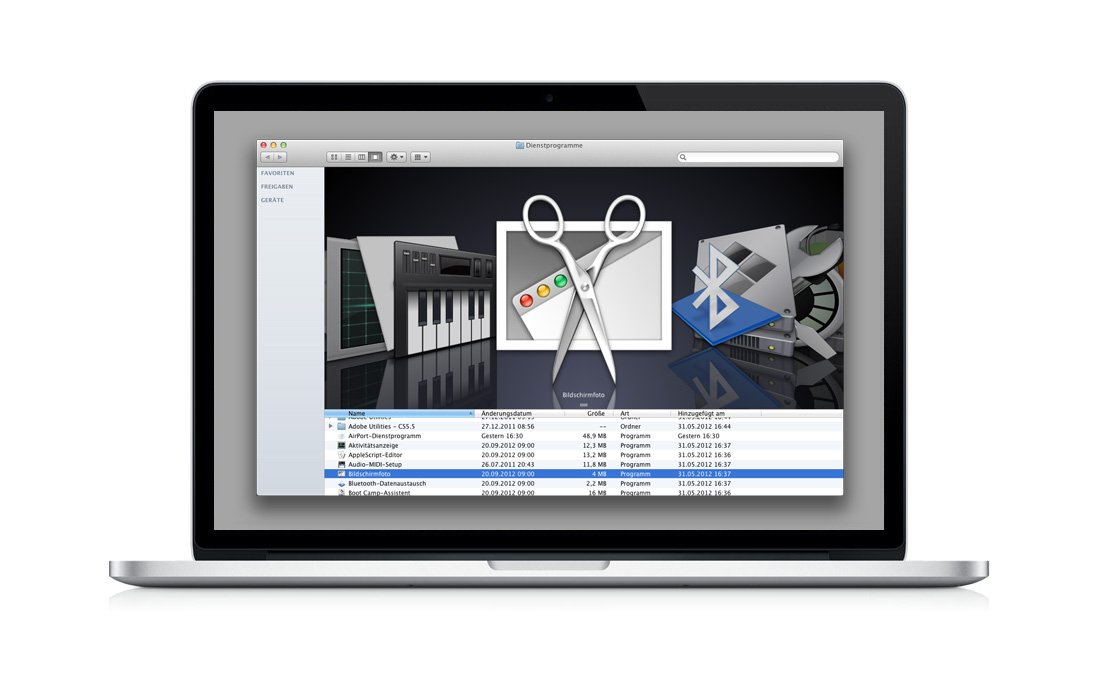
1 Kommentare